
Linksys MBE7000にようこそ
Linksys MBE7000は、Fortinet®サイバーセキュリティが組み込まれた高速で安全なホームネットワークを提供するCognitive™ Mesh Wi-Fi® 7システムです。Linksys Cognitive Mesh技術は、すべてのデバイスの接続性を向上させるために継続的な最適化を行います。
仕様
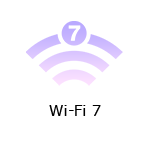
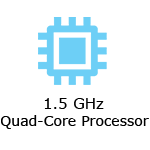

- 802.11be
- Wi-Fi Protected Setup™ (WPS)
- トライバンド BE11000 - 2.4 GHz、5 GHz、および6 GHzのラジオバンドをサポート
- 親モードと子モードをサポート
- 次世代の直交周波数分割多重アクセス (OFDMA) 技術
- Fortinet Secure DNSおよびCisco OpenDNS®を利用して悪意のあるウェブサイトや成人向けコンテンツをブロックするCognitive Securityをサポート
- ボタンとスイッチ
- リセットボタン
- スライド式電源スイッチ
- ポート
- 2.5 Gbpsインターネットポート1つ
- 1 Gbpsイーサネットポート4つ
- 電源ポート1つ (12V, 2.5A)
- アクティブなインターネット接続
- Linksysアプリの最新バージョンとLinksysクラウドアカウント
- iOSまたはAndroid™モバイルデバイス
- Linksys MBE7003 (3パック)、MBE7002 (2パック)、またはMBE7001 (1パック)
- イーサネットケーブル1本
- 各ノード用の電源アダプター1つ (12V, 2.5A)
- クイックスタートガイド
ハードウェアバージョンはモデル番号の横または下にあり、バージョン、ver.、またはVと表示されています。Linksys製品のモデル番号の横にバージョン番号がない場合、デバイスはバージョン1です。バージョン番号の見つけ方がわからない場合は、完全な記事を参照してください。
Linksys MBE7000を知り、複数の没入型体験を同時に楽しみましょう。高速で安全なホームネットワークを使用して、複数の8K/4Kビデオを同時にストリーミングしたり、中断なくビデオチャットをしたり、リアルタイムの応答性でゲームをプレイしたりできます。
1. ルーターの電源を入れ、イーサネットケーブルを使用してモデムに接続します。
2. モバイルデバイスをルーターのデフォルトWiFi名に接続します。
3. Linksysアプリを開きます。
- iOS: 新しいWi-Fiネットワークを設定
- Android: セットアップを開始
4. Velopおよびメッシュルーターをタップし、画面の指示に従います。
ルーターのセットアップに問題がありますか?その他をクリックして追加のヘルプを参照してください。
1. Linksysアプリを開きます。
2. Linksysアプリのダッシュボードにログインします。
3. メニューアイコンをタップし、Wi-Fi設定をタップします。

4. 変更したいフィールドをタップし、完了したら保存をタップします。
1. デバイスの底部にあるリセットボタンを押し続けます。
ノードの上部ライトが明るい赤に点滅し、3回暗く点滅し、再び明るい赤に点滅してから消灯します。このプロセスには10〜20秒かかり、この後にリセットボタンを離すことができます。
2. ライトが青色に点灯し、ノードがセットアップの準備ができたことを示すまで待ちます。
各カテゴリを選択して記事を表示します。
- Linksysアプリを使用して一時的なWiFiでLinksys Meshノードを設定する
- Linksys Meshルーターのセットアップ方法
- モバイルデバイスのBluetoothを使用してLinksys Meshシステムを設定する
- 初期セットアップ中に追加ノードオプションを使用してLinksys Cognitive Mesh子ノードを追加する
- 既存のLinksys Meshシステムに子ノードを追加する
- Plug-and-Playセットアップウィザードを使用してPPPoE接続用のLinksys Meshルーターを設定する
- LinksysクラウドアカウントにLinksys Meshネットワークをリンクしてリモートアクセスを有効にする方法
- Plug-and-Playサポートを使用して既存のLinksys Velop Meshネットワークに子ノードを追加する方法




